
Windows快速搜索文件软件 EverythingToolbar v2.0.4 免费精简版
- 大小:15.7MB
- 分类:文件管理
- 环境:Windows
- 更新:2025-09-02
热门排行
简介

快速搜索文件EverythingToolbar是一款我们常用的Eeverything文件搜索软件的简化版本,该软件运行在电脑的任务栏中,使用该工具就无需再每次都打开搜索工具,直接就可以在任务栏中进行快速的文件搜索,欢迎需要此款工具的朋友前来下载使用。
功能介绍
Everything相信很多人都在用,它可以快速查找本地文件,几乎不需要时间。EverythingToolbar是本文要介绍的工具,它相当于Everything的简易版本,集成在任务栏上。
特征
使用Everything即时搜索结果
通过键盘快捷键快速导航
浅色和深色主题(或自定义主题)
可自定义打开命令
打开文件的规则
使用在Everything中定义的过滤器
系统要求
NET Framework≥4.7
Everything ≥ 1.4.1
高DPI支持至少需要Windows 10
使用方法
下载EverythingToolbar的压缩包后,解压并运行install.cmd安装,运行uninstall.cmd卸载。
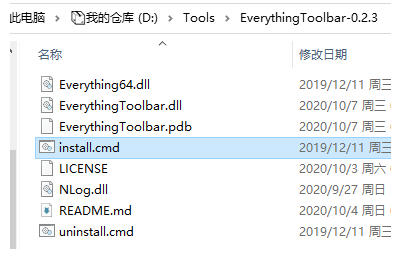
安装EverytingToolbar安装后,右键点击任务栏,选择工具栏,勾选里面出现的Everything Toolbar即可让它显示在任务栏上。如果工具栏里没有Everything Toolbar,可以多尝试几次。

让Everything Toolbar显示在任务栏它默认会显示在靠近通知区域的左侧,并只有一个搜索图标(放大镜),取消锁定任务栏(右键点击任务栏,取消勾选锁定任务栏),拖动图标前面将它拉长即可显示搜索框。通过拖动还可以让它显示在靠近开始菜单的位置。

显示搜索框在搜索框上点击右键,可以选择匹配方式,默认不匹配路径、大小写等,在这里还可以开启正则表达式搜索,更改搜索结果的排序方式。

右键菜单在搜索结果上方,我们可以让它仅显示文件、文件夹。
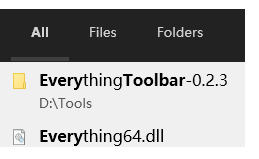
更改显示的结果类型更改排序方式并不是即时显示的,可以随便切换下显示类别让它按更改后的排序刷新显示。
更新日志
变化
添加了用于选择启动器/桌面带模式的安装程序命令行参数:/mode=[launcher|deskband]
修复了在桌面模式下使用拼音输入法时可能出现的无响应(#647)
通过Crowdin💖













 chrome下载
chrome下载 知乎下载
知乎下载 Kimi下载
Kimi下载 微信下载
微信下载 天猫下载
天猫下载 百度地图下载
百度地图下载 携程下载
携程下载 QQ音乐下载
QQ音乐下载